Android에서 안전 폴더로 파일을 암호로 보호하는 방법

Files by Google 앱은 비밀번호를 사용하여 Android에서 민감한 파일을 보호할 수 있습니다. 기능을 사용하는 방법은 다음과 같습니다.

Microsoft Autofill은 Microsoft 암호 관리자를 Google Chrome 으로 가져오는 확장 프로그램입니다 . 이 확장 프로그램을 사용하면 Microsoft 계정에 암호를 저장하고 방문하는 웹 사이트에서 암호를 자동으로 채울 수 있습니다.
암호가 클라우드에 동기화되기 때문에 Android 또는 iOS 에서 Microsoft Authenticator 앱을 사용하는 휴대폰을 비롯한 여러 장치에서 또는 Microsoft Edge 기본 제공 암호 관리자 를 사용하여 Windows 10 을 실행하는 다른 장치에서 암호에 액세스할 수도 있습니다.
새로운 자동 완성 확장 프로그램은 현재 Chrome 웹 스토어를 통해 베타 버전으로 제공되며 Chrome에서 비밀번호를 동기화하는 것과 함께 저장된 비밀번호 를 확인 하고 파일에서 데이터를 가져오고 저장된 모든 정보를 지울 수도 있습니다.
이 가이드 에서는 Google Chrome에서 Microsoft 자동 완성 확장 프로그램을 사용하여 비밀번호를 설치하고 관리하는 단계를 배웁니다.
Chrome에 Microsoft 자동 완성 확장 프로그램을 설치하는 방법
Chrome에서 Microsoft 자동 완성 확장 프로그램을 다운로드하여 설치하려면 다음 단계를 따르세요.
Google 크롬 을 엽니 다.
이 Chrome 웹 스토어 페이지 를 엽니 다.
Microsoft 자동 완성을 위해 Chrome에 추가 버튼을 클릭합니다 .
Chrome용 Microsoft 자동 완성
확장 프로그램 추가 버튼을 클릭 합니다.
확장 버튼을 클릭 합니다.
핀 확장 버튼을 클릭 하여 주소 표시줄에서 사용할 수 있도록 합니다.
Microsoft 자동 완성 확장 버튼을 클릭합니다 .
Microsoft 계정으로 로그인 버튼을 클릭 합니다.
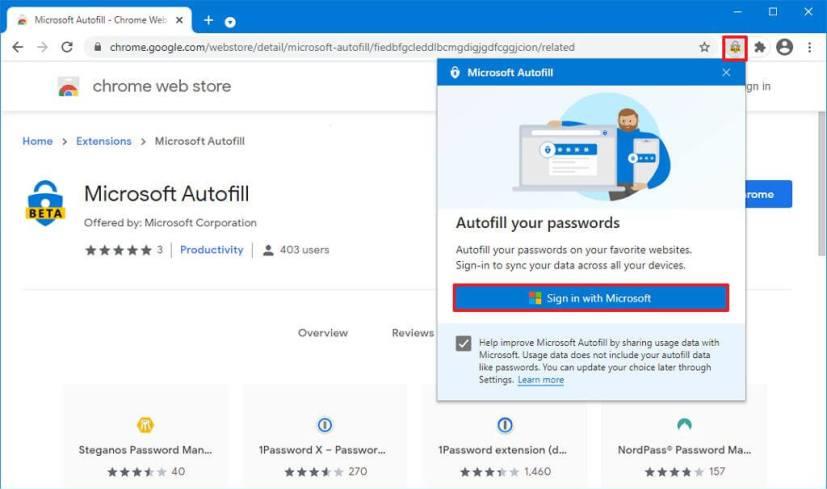
마이크로소프트 자동 완성 설정
Microsoft 계정 자격 증명으로 로그인합니다.
단계를 완료하면 확장 프로그램이 Microsoft 계정에 이미 저장된 비밀번호를 Google Chrome에 동기화한 다음 방문하는 사이트에서 자동으로 자격 증명을 채웁니다. 처음 로그인하는 경우 Microsoft 자동 완성은 계정에 암호를 저장하라는 메시지를 표시합니다.
Chrome에서 Microsoft 자동 완성으로 비밀번호를 관리하는 방법
Microsoft 자동 완성으로 저장된 암호 관리를 사용하려면 다음 단계를 따르세요.
Google 크롬 을 엽니 다.
Microsoft 자동 완성 확장 버튼을 클릭합니다 .
비밀번호 관리 옵션을 클릭합니다 .
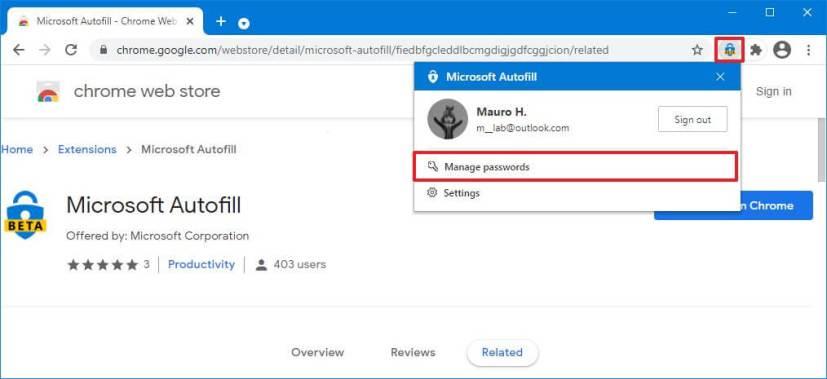
Microsoft 자동 완성 관리 암호
줄임표 단추를 클릭하고 세부 정보 옵션을 선택하여 자격 증명에 대한 자세한 정보를 봅니다.
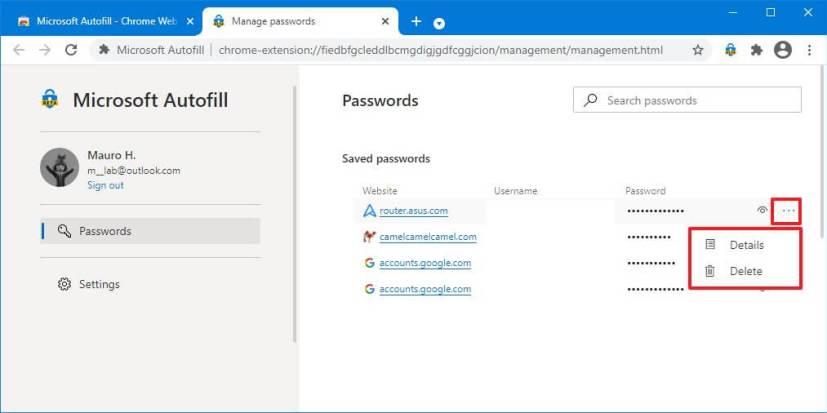
크롬 비밀번호 관리자
암호를 보려면 공개 버튼을 클릭하십시오.
완료 버튼을 클릭 합니다.
(선택 사항) 줄임표 버튼을 클릭하고 삭제 옵션을 선택하여 저장된 비밀번호를 삭제합니다.
단계를 완료하면 저장된 비밀번호를 보고 삭제할 수 있습니다. 또한 왼쪽 탐색 창에는 CSV 파일에서 관리자로 비밀번호를 가져오는 옵션을 포함하여 몇 가지 옵션이 있는 "설정" 페이지가 있습니다. 또는 "데이터 지우기" 옵션을 사용하여 모든 Microsoft 계정에서 저장된 암호.
Files by Google 앱은 비밀번호를 사용하여 Android에서 민감한 파일을 보호할 수 있습니다. 기능을 사용하는 방법은 다음과 같습니다.
ISO 파일을 다운로드하여 Windows 10 20H2의 전체 업그레이드 또는 새로 설치를 수행할 수 있습니다. 방법은 다음과 같습니다.
이제 KB4562830 활성화 패키지를 다운로드하여 버전 2004에 Windows 10 20H2를 설치할 수 있습니다. 방법은 다음과 같습니다.
Windows 10에서 iTunes를 사용하는 데 문제가 있는 경우 이 두 가지 옵션을 사용하여 일반적인 문제를 빠르게 해결할 수 있습니다.
Windows 11 22H2에서 시작에 더 많은 핀을 표시하려면 설정 > 개인 설정 > 시작을 열고 핀 레이아웃을 변경합니다. 방법은 다음과 같습니다.
이제 Skype를 사용하여 Android 및 iOS에서 모바일 화면을 공유할 수 있으며 모바일에서 이 기능을 사용하는 방법이 나와 있습니다.
Outlook을 사용하면 나중에 보낼 전자 메일을 예약할 수 있으며 이 가이드에서는 이 기능을 사용하는 단계를 배웁니다.
Microsoft Teams에서 프로필 사진을 변경하려면 앱을 열고 계정 아이콘을 클릭하고 프로필 사진 변경을 클릭하고 다른 이미지를 선택합니다.
Microsoft Word에는 문서에서 많은 텍스트가 포함된 단어나 구를 빠르게 찾아서 바꿀 수 있는 바꾸기 기능이 포함되어 있습니다. 사용 방법은 다음과 같습니다.
PC에 설치된 Windows 10 버전을 모르십니까? 다음은 설정, CMD 등을 사용하여 Windows 10 버전을 확인하는 네 가지 방법입니다.
Chrome에서 성능 저하, 정지 및 충돌 문제가 발생하는 경우 재설정 옵션을 사용하여 아무 것도 다시 설치할 필요 없이 브라우저를 기본 설정으로 완전히 재설정할 수 있습니다.
Android 휴대폰에서 Microsoft Launcher와 함께 사용해야 하는 최고의 사용자 지정 설정입니다.
Google 크롬에서는 주소, 결제 수단 및 비밀번호를 포함한 자동 완성 항목을 삭제할 수 있습니다. 항목을 수동으로 추가할 수도 있습니다.
Microsoft Teams에는 이 색 구성표가 있는 앱을 사용하려는 경우 어두운 모드 옵션이 포함되어 있으며 이를 활성화하는 방법은 다음과 같습니다.
Android의 Microsoft Outlook이 이메일 동기화를 거부하는 경우 다음 단계를 사용하여 앱을 재설정하고 문제를 해결할 수 있습니다.
Android용 Microsoft Launcher에는 앱 서랍 또는 홈 화면을 포함하여 설정 페이지에 액세스하는 두 가지 빠른 방법이 있습니다. 방법은 다음과 같습니다.
이제 개인용 Google Celena 또는 Outlook 캘린더를 업무용 Outlook의 웹 버전에 추가할 수 있습니다. 방법은 다음과 같습니다.
비즈니스용 Skype는 바탕 화면에 계속 나타납니다. 이 단계를 사용하여 Windows 10에서 비활성화하여 제거하십시오.
Microsoft Edge Super Duper 보안 모드는 Windows 11에서 보안 완화를 활성화하고 맬웨어로부터 보호하는 데 사용할 수 있습니다. 방법은 다음과 같습니다.
Micorsoft 365(Office 365)를 사용하는 경우 설정 앱을 사용하거나 완전히 지원을 사용하여 Office를 제거할 수 있습니다. 방법은 다음과 같습니다.
알림 숨기기는 iPhone, iPad, Mac용 메시지 앱의 유용한 기능입니다. 사용 방법은 다음과 같습니다.
삼성 TV 리모컨이 작동하지 않으면 좌절감을 느낄 수 있습니다. 오작동하는 삼성 TV 리모컨을 수정하는 가장 좋은 방법은 다음과 같습니다.
ESPN이 FireStick에서 작동하지 않으면 주목받는 스포츠 보도를 놓칠 수 있습니다. 문제를 해결하는 가장 좋은 방법을 확인하세요.
디스코드 비밀번호를 잊으셨나요? 이 가이드는 다양한 방법으로 복구하는 데 도움이 됩니다. 비밀번호를 변경하면 계정 안전도 보장됩니다.
이전 주문을 보고 싶지만 방법을 모르시나요? 모바일과 데스크톱에서 Amazon 주문 내역을 찾고 다운로드하는 방법을 알려드리겠습니다.
Samsung Galaxy 휴대폰에서 전화를 걸거나 받는 데 자주 문제가 발생합니까? 문제를 해결하는 가장 좋은 방법은 다음과 같습니다.
음악 스트리밍 서비스를 전환하시나요? YouTube Music에서 Apple Music으로 재생 목록을 전송하고 많은 시간을 절약하는 방법은 다음과 같습니다.
모바일과 컴퓨터 모두에서 WhatsApp의 자동 미디어 다운로드를 중지하는 방법을 알아보세요. 이 간단한 단계를 통해 스토리지와 데이터를 절약하세요.
FB의 오래된 게시물을 살펴보고 싶지만 Facebook 추억이 작동하지 않나요? 이 문제가 발생하는 이유와 해결 방법을 알아보세요.
Mac에서 알림이 지연되거나 작동하지 않습니까? Mac에 표시되지 않는 알림을 수정하는 방법은 다음과 같습니다.





























